windows 7 如何创建宽带连接|win7创建宽带连接具体步骤
时间:2022-9-13作者:未知来源:争怎路由网人气:11
- 网络技术是从1990年代中期发展起来的新技术,它把互联网上分散的资源融为有机整体,实现资源的全面共享和有机协作,使人们能够透明地使用资源的整体能力并按需获取信息。资源包括高性能计算机、存储资源、数据资源、信息资源、知识资源、专家资源、大型数据库、网络、传感器等。 当前的互联网只限于信息共享,网络则被认为是互联网发展的第三阶段。
win7创建宽带连接具体步骤
宽带快速连接器自带了创建新建宽带连接的功能,在没有宽带连接存在的时候,在程序界面的左下方会出现创建宽带连接的字样,如图示点击 创建宽带连接 即可创建成功,然后输入宽带的账号密码,即可连接宽带。
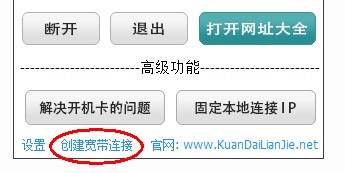
手动创建方法:创建步骤:一、打开控制面板,选择“网络和共享中心”,如下图1
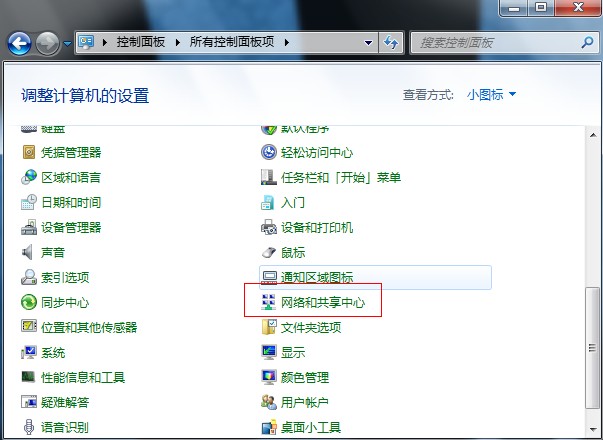
二、在网络和共享中心中选择“设置新的连接或网络”,如下图2
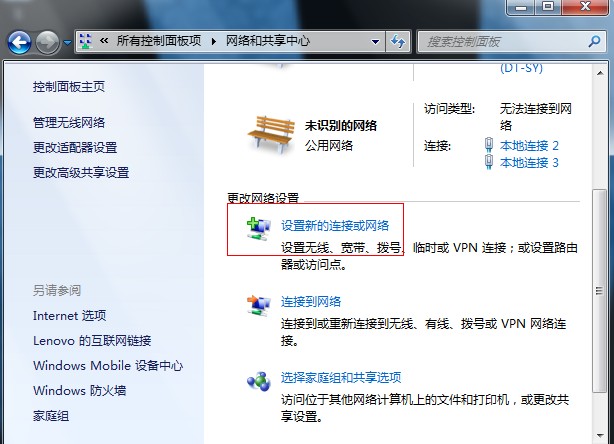
三、选择连接到Internet,如下图3所示
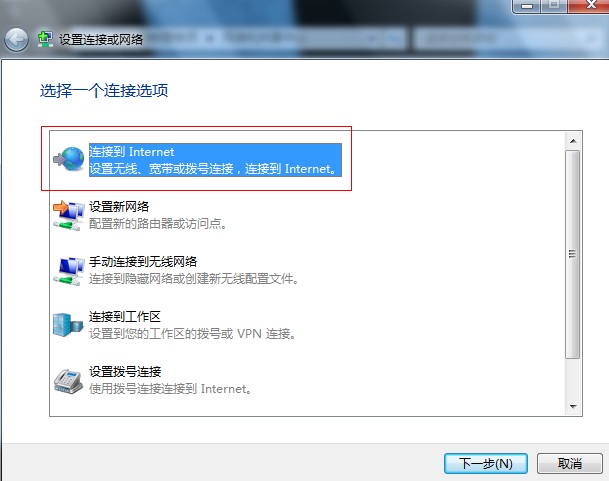
四、选择“仍要设置新的连接”,如下图4所示
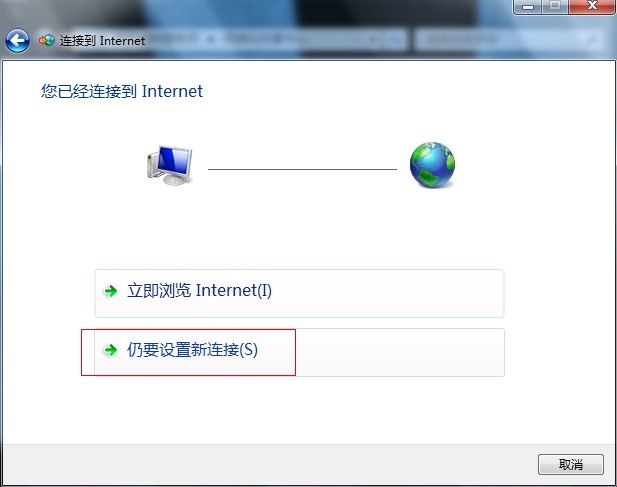
五、选择“宽带PPPoE ”,如下图5所示
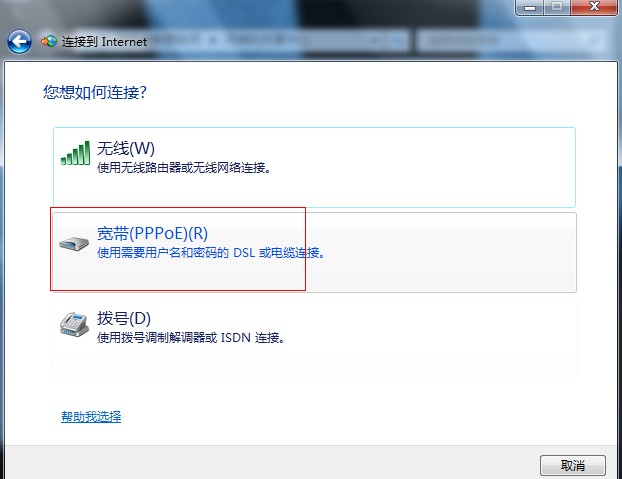
六、输入对应的宽带帐号及密码,点击连接即可,如下图6所示。
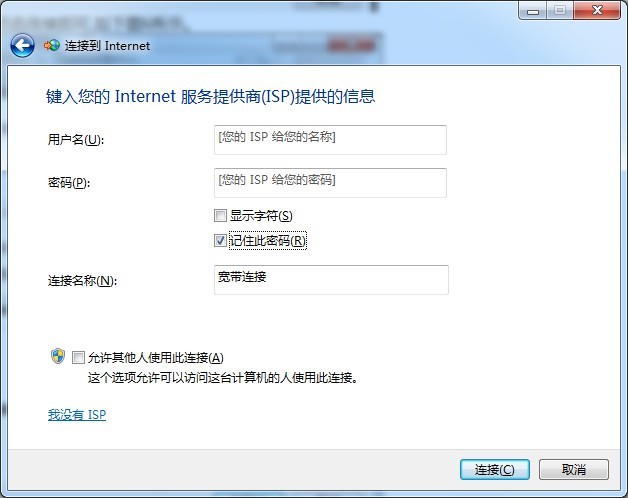
七、创建桌面快捷方式:1、点击“更改适配器设置”,如下图7所示
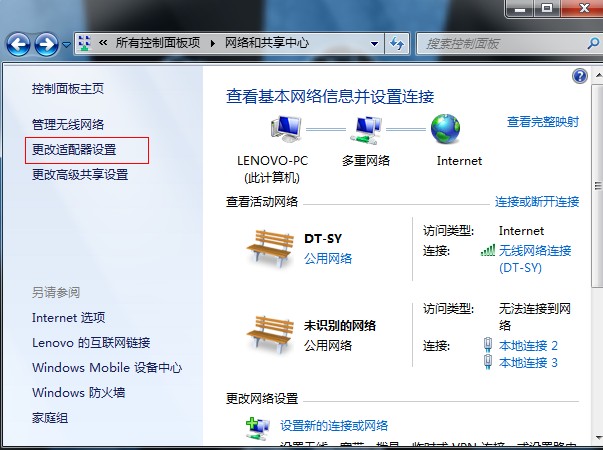
2、在“宽带连接”上点击右键选择“创建快捷方式”即可。如下图8所示。
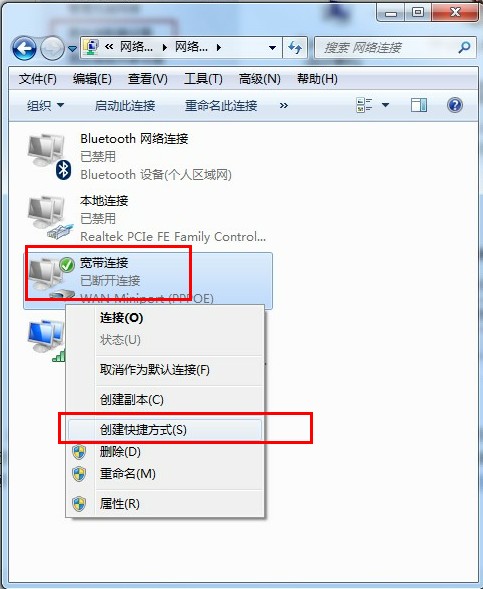 网络的神奇作用吸引着越来越多的用户加入其中,正因如此,网络的承受能力也面临着越来越严峻的考验―从硬件上、软件上、所用标准上......,各项技术都需要适时应势,对应发展,这正是网络迅速走向进步的催化剂。
网络的神奇作用吸引着越来越多的用户加入其中,正因如此,网络的承受能力也面临着越来越严峻的考验―从硬件上、软件上、所用标准上......,各项技术都需要适时应势,对应发展,这正是网络迅速走向进步的催化剂。
关键词:windows 7 如何创建宽带连接|win7创建宽带连接具体步骤
